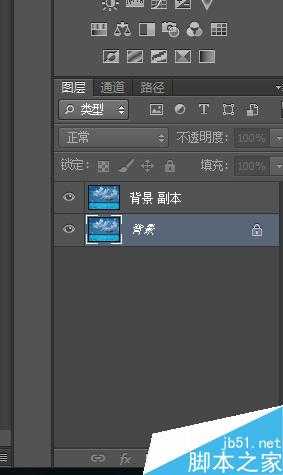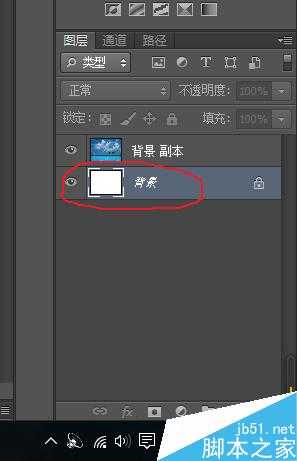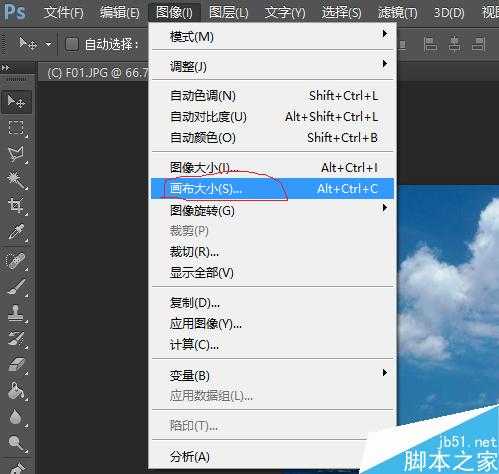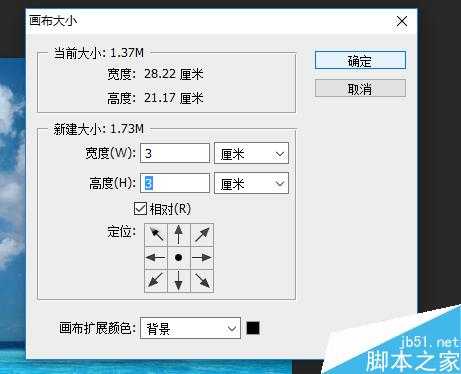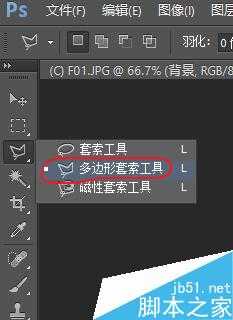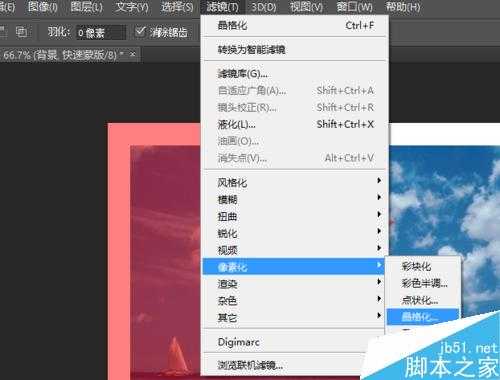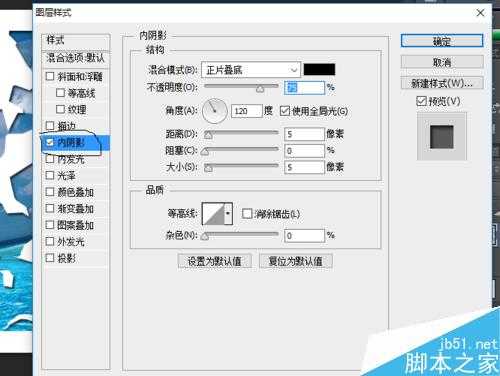茶园资源网 Design By www.iooam.com
制作图片需要各种各样的方法,今天小编就为大家介绍ps制作成图片的撕裂形状方法,来看看吧!
方法/步骤
文件---打开,将图片放进去,复制一个图层,如图所示,将图片拖进红圈的标志,即可复制
按alt+delete键,将原背景变成前景色。
鼠标选在背景副本上,图像---画布大小,加一个高宽为三厘米的画布。如图
左侧工具栏,选择多边形套索工具
将图片一半用套索工具圈上
如图,点击左下角工具,再点击滤镜---像素化---晶格化 ,调整撕裂大小
之后,再点击一下左下角工具。先shift+f7反选,然后按ctrl+t选中左侧图片,将一半脱离原来位置。最后添加图层样式,内阴影即可。
以上就是ps制作成图片的撕裂形状方法介绍,操作并不是很难,大家学会了吗?希望能对大家有所帮助!
茶园资源网 Design By www.iooam.com
广告合作:本站广告合作请联系QQ:858582 申请时备注:广告合作(否则不回)
免责声明:本站资源来自互联网收集,仅供用于学习和交流,请遵循相关法律法规,本站一切资源不代表本站立场,如有侵权、后门、不妥请联系本站删除!
免责声明:本站资源来自互联网收集,仅供用于学习和交流,请遵循相关法律法规,本站一切资源不代表本站立场,如有侵权、后门、不妥请联系本站删除!
茶园资源网 Design By www.iooam.com
暂无评论...
更新日志
2024年11月18日
2024年11月18日
- 群星《魅音绝唱》黑胶CD【WAV】
- 腾格尔.2002-四十独白【风潮】【WAV+CUE】
- 陈明真.1992-到哪里找那么好的人【华星】【WAV+CUE】
- 黄凯芹.2012-廿五年3CD【环球】【WAV+CUE】
- 证声音乐图书馆《七夕 爵士情缘》[320K/MP3][64.8MB]
- 证声音乐图书馆《七夕 爵士情缘》[FLAC/分轨][327.79MB]
- 杨泰瑞《City Boy》[320K/MP3][28.71MB]
- 胡彦斌《失业情歌》首版[WAV+CUE]
- 杨泰瑞《City Boy》[FLAC/分轨][159.66MB]
- APM亚流新世代《一起冒险》[320K/MP3][68.66MB]
- FIM《天伦乐》(DaydreamsAndLullabies)24K金碟[WAV+CUE]
- 【雨果唱片】中国管弦乐《鹿回头》
- 【雨果唱片】中国管弦乐《鹿回头》WAV
- APM亚流新世代《一起冒险》[FLAC/分轨][106.77MB]
- 崔健《飞狗》律冻文化[WAV+CUE][1.1G]